يُعد “وسيط وقت التشغيل” (Runtime Broker) لغزًا للعديد من مُستخدمي أجهزة الكمبيوتر. ربما تكون قد لاحظت أنه يعمل في مدير المهام لديك ويستهلك موارد وحدة المعالجة المركزية. دعنا نكتشف ما هو “وسيط وقت التشغيل” وما إذا كنت في حاجة إليها.
“وسيط وقت التشغيل” (Runtime Broker) يلعب دورًا مهمًا في تعزيز أمان النظام والتحكم في استخدام الموارد. عندما تقوم تطبيقات معينة بالتحقق من الصلاحيات للوصول إلى ميزات معينة، يتأكد “وسيط وقت التشغيل” من أنَّ هذه التطبيقات تستخدم الموارد بشكل آمن وفعّال. هذا يحمي النظام من إمكانيات استغلال الثغرات أو استخدام الموارد بشكل مُفرط. تحقق من كيفية استخدام مدير مهام Windows.
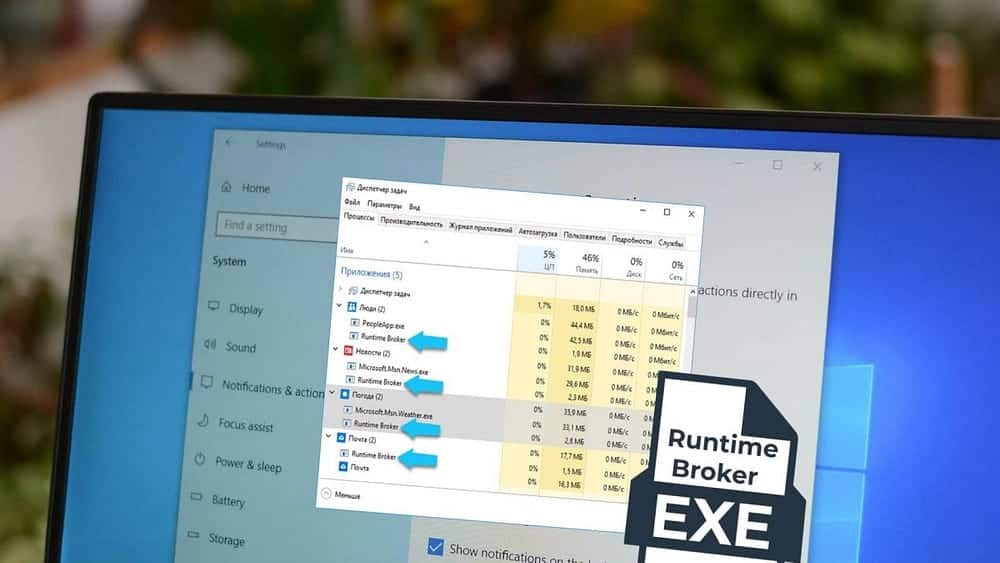
ما هو “وسيط وقت التشغيل” في نظام Windows وماذا يفعل؟
وسيط وقت التشغيل (أو Time Broker) هو إحدى عمليات Windows في “مدير المهام” التي تُساعد في إدارة الأذونات على الكمبيوتر للتطبيقات من Windows Store. ينبغي ألا يستخدم “وسيط وقت التشغيل” سوى عدد قليل من وحدات ميغابايت الخاصة بالذاكرة، ولكن في بعض الحالات، قد يتسبب تطبيق معيب في جعل الوسيط يستخدم ما يصل إلى غيغابايت كاملة أو أكثر من الذاكرة.
تم تقديمه لأول مرة في Windows 8 ويستمر في الظهور في جميع الإصدارات اللاحقة.
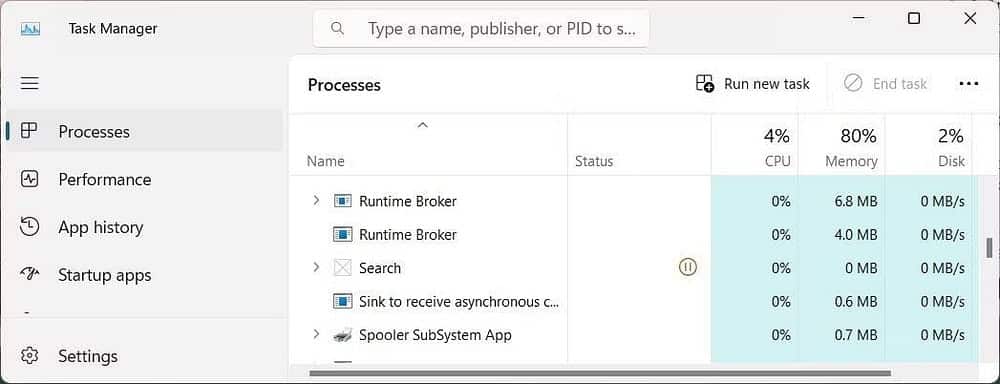
فهو يعمل في الخلفية وتعمل مثل حارس البوابة: حيث يتوسط بين التطبيقات العامة وموارد النظام مثل الشبكة والكاميرا والموقع الجغرافي. بمعنى آخر، فـ “وسيط وقت التشغيل” يضمن حصول التطبيقات على الأذونات المطلوبة لتعمل بشكل صحيح دون المساس بأمان النظام الخاص بك.
عند تشغيل تطبيق من Microsoft Store، يتحقق “وسيط وقت التشغيل” مما إذا كان التطبيق لديه الأذونات اللازمة لاستخدام موارد النظام. إذا لم يكن الأمر كذلك، فإنه يطلب الإذن نيابة عن التطبيق. بعد الحصول على الإذن، يعمل “وسيط وقت التشغيل” كوسيط بين التطبيق والموارد التي يحتاج إلى استخدامها.
على سبيل المثال، إذا قمت بتشغيل تطبيق لتعديل الصور يحتاج إلى الوصول إلى صورك، فسيطلب “وسيط وقت التشغيل” الإذن للوصول إلى تلك الصور. بعد الموافقة، سيضمن “وسيط وقت التشغيل” أنَّ التطبيق يصل إلى الصور فقط، وليس المعلومات الحساسة الأخرى. بهذه الطريقة، يقوم “وسيط وقت التشغيل” بحماية Windows من الوصول غير المُصرح به والتهديدات الأمنية. تحقق من كيفية إصلاح أخطاء Runtime في Windows 11.
لماذا يستخدم وسيط وقت التشغيل الكثير من الذاكرة؟
الآن بعد أن عرفت ما هو “وسيط وقت التشغيل”، قد تتساءل لماذا يستخدم أحيانًا كمية كبيرة من موارد وحدة المعالجة المركزية وذاكرة الوصول العشوائي. ربما لاحظت ظهور هذه العملية بشكل مُتكرر أثناء الإطلاع على مدير المهام.
يتم تشغيل عملية “وسيط وقت التشغيل” فقط عندما يحتاج التطبيق العالمي إلى الوصول إلى موارد النظام. عادةً ما يتطلب هذا بضعة ميغابايت فقط من الذاكرة. ولكن إذا كان التطبيق يطلب إذنًا باستمرار أو كان لديه مشكلات في الأذونات، فسيعمل “وسيط وقت التشغيل” أيضًا بشكل مُتكرر ويستهلك الكثير من طاقة وحدة المعالجة المركزية.
إذا كان استخدام ذاكرة الوصول العشوائي عاليًا وجهازك يعمل ببطء، فربما هناك تطبيق ما هو السبب في المشكلة. اضغط على Ctrl + Shift + Esc لفتح “مدير المهام”، ثم من علامة التبويب عمليات ، تحقق لمعرفة مقدار الذاكرة التي يستخدمها “وسيط وقت التشغيل”. إذا كان يستخدم أكثر من 15% من الذاكرة، فمن المحتمل أنَّ لديك مشكلة في تطبيق ما بالكمبيوتر لديك. لإيقاف وسيط “وقت التشغيل” من استخدام قدر كبير من الذاكرة، حدد وسيط وقت التشغيل في القائمة، وحدد إنهاء المهمة لإغلاق وسيط وقت التشغيل، ثم أعد تشغيل الكمبيوتر.
ومع ذلك، ليس بالضرورة أن يكون “وسيط وقت التشغيل” مُعطلاً؛ من المرجح أن يكون التطبيق به أخطاء. نظرًا لأنه أحد مكونات Windows الأساسية، فلا يمكنك تعطيل عملية “وسيط وقت التشغيل”، ولكن يمكنك إنهاؤها في مدير المهام كحل مؤقت.
عندما يُظهر “وسيط وقت التشغيل” استخدامًا عاليًا لوحدة المعالجة المركزية، تحقق من تطبيقاتك المفتوحة وأذوناتها لتحديد المشكلات المحتملة. لقد أظهرنا كيفية إدارة أذونات التطبيقات على Windows 10؛ على Windows 11، توجه إلى الإعدادات -> التطبيقات -> التطبيقات المثبتة. اختر تطبيقًا، وانقر على رمز المزيد 
إذا لم تساعدك إعادة تشغيل الكمبيوتر وتحديث التطبيق، ففكر في إعادة تثبيت التطبيق لأنه قد يكون تالفًا. يُمكنك الإطلاع الآن على ما هي عملية Runtime Broker في Windows 10 (وهل هي آمنة).







